Nell'era di oggi, molti non guardano più i film al cinema. Invece di uscire e mettersi in coda per ottenere il biglietto del cinema, abbonarsi a fornitori di streaming di film come Netflix è ora la tendenza. Ora, se hai molti preferiti di Netflix che vorresti condividere anche durante una videochiamata su app come FaceTime, allora sarebbe fondamentale imparare come guardare Netflix su FaceTime. Sia che tu voglia organizzare un appuntamento con un film online o un incontro con la famiglia e gli amici intimi, puoi massimizzare sia l'app Netflix che quella FaceTime. Scopri il processo mentre approfondisci ciascuna parte di questo articolo.
Testo: Parte 1. Netflix supporta SharePlay?Parte 2. Come guardare Netflix su FaceTime su iPhone?Parte 3. Come guardare Netflix su FaceTime sul Mac?Parte 4. Come guardare un film su FaceTime con qualcunoParte 5. App dove puoi guardare film insieme su FaceTimeDomande Frequenti
Parte 1. Netflix supporta SharePlay?
Conosci SharePlay? Se sì, probabilmente ti starai chiedendo se Netflix supporta SharePlay in quanto renderebbe la tua esperienza di visione di film (durante una chiamata FaceTime) troppo semplice. Purtroppo non lo è. L'app Netflix non è compatibile con SharePlay, quindi fare affidamento su questo non funzionerà. Fortunatamente, ci sono metodi alternativi e vari su come guardare Netflix su FaceTime che gli utenti possono eseguire e di cui discuteremo in futuro.
Solo per tua informazione, nel caso tu sia curioso, ci sono altre piattaforme che puoi facilmente utilizzare con chiunque tramite una chiamata FaceTime poiché supportano SharePlay. Apple Music, Hulu, Disney+, Apple TV+ e Twitch sono alcuni di questi.
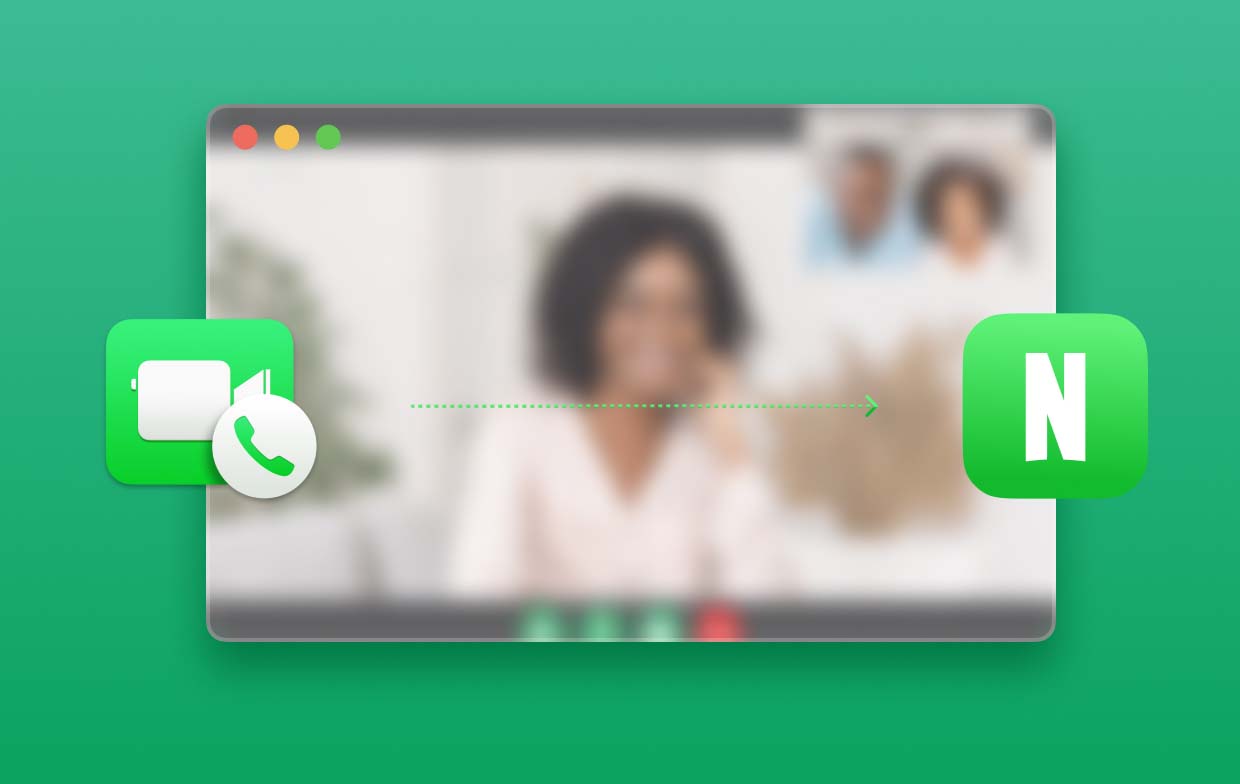
Parte 2. Come guardare Netflix su FaceTime su iPhone?
Se sei un utente iPhone, abbiamo qui un semplice tutorial su come guardare Netflix su FaceTime utilizzando il tuo dispositivo. Puoi condividere facilmente lo schermo per consentire all'altra persona durante la chiamata di visualizzare il tuo schermo (mentre stai trasmettendo in streaming contenuti Netflix). Che tu sia un utente iPhone o iPad, ecco cosa devi seguire per goderti un'esperienza di serata cinema virtuale con i tuoi amici e i tuoi cari tramite il tuo pratico dispositivo.
- Sul tuo dispositivo iOS, avvia l'app FaceTime. Tocca l'opzione "Nuovo FaceTime" per creare una nuova chiamata.
- Una volta connesso, premi il menu "Condividi contenuto" e seleziona l'opzione "Condividi il mio schermo". Entro pochi secondi dovrebbe iniziare la condivisione dello schermo.
- Passa alla tua app Netflix e quindi apri il contenuto preferito che desideri condividere. Premere il pulsante "Riproduci". Quando l'altra persona accede al menu "Partecipa alla condivisione dello schermo", sarà in grado di vedere cosa c'è attualmente sul tuo schermo.
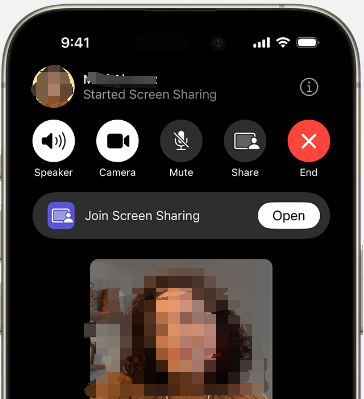
Parte 3. Come guardare Netflix su FaceTime sul Mac?
Oltre a condividere una guida dettagliata su come eseguire lo streaming dei contenuti Netflix durante una chiamata FaceTime utilizzando il tuo iPhone, ora siamo qui per discutere un'alternativa a come guardare Netflix su FaceTime se desideri utilizzare il tuo Mac. Dato che SharePlay non è compatibile con Netflix, dovremmo ricorrere ad altri metodi.
#1. Usa Discordia
Un'opzione che è utile considerare per guardare qualsiasi contenuto Netflix durante una chiamata FaceTime è utilizzare Discord. È un'app popolare utilizzata principalmente da molti quando si organizzano feste di visualizzazione. È supportato da più dispositivi: dispositivi Android e iOS, PC Windows e, ovviamente, computer Mac. Tutto quello che devi fare è creare un server su questa piattaforma per poterlo fare avviare lo streaming di qualsiasi contenuto Netflix che ti piace. I tuoi amici possono unirsi e interagire tramite chat vocali o di testo mentre lo streaming è in corso. In effetti, questo è uno dei metodi più semplici e basilari per guardare Netflix con gli amici utilizzando il tuo Mac.
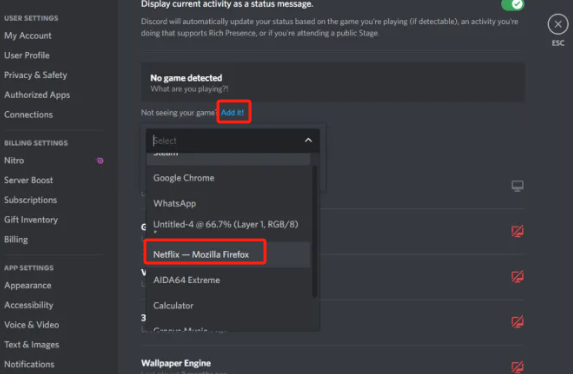
#2. Estensione del browser per i teleparty
Un'estensione del browser come Estensione del browser per i teleparty può anche essere utilizzato per trasmettere in streaming i contenuti Netflix con gli amici. È possibile accedervi su quasi tutti i browser e supporta più piattaforme di streaming oltre a Netflix: Hulu, YouTube, ecc. Per utilizzarlo, devi solo scaricarlo e aggiungerlo al tuo browser, accedere al tuo account Netflix, iniziare a riprodurre i contenuti Netflix su guarda e premi il pulsante dell'estensione Teleparty che vedrai sullo schermo. Questa estensione genererà un collegamento che potrai copiare e inoltrare ai tuoi amici in modo che possano unirsi e guardare con te.
Parte 4. Come guardare un film su FaceTime con qualcuno
Dato che sappiamo già che il procedimento per guardare Netflix su FaceTime non è possibile tramite SharePlay, potresti anche semplicemente ricorrere alla visione di film con gli amici tramite altre piattaforme. In questa sezione ci concentreremo su questo. Ecco cosa devi fare.
- Apri l'app FaceTime e avvia una chiamata premendo il pulsante "Nuovo FaceTime" sullo schermo.
- Una volta che la chiamata è in corso, scorri verso l'alto dal basso e seleziona "SharePlay". Puoi fare clic sul pulsante "Condividi automaticamente" o sul menu "Chiedi la prossima volta".
- Basta semplicemente avviare una piattaforma compatibile con SharePlay. Dopo aver selezionato un film o uno spettacolo, premi la scheda "Riproduci". Quando richiesto, premere "SharePlay".
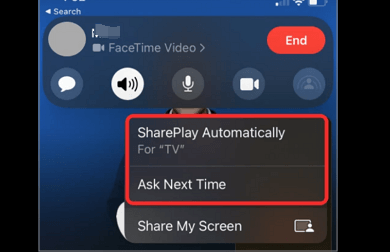
Parte 5. App dove puoi guardare film insieme su FaceTime
Dopo aver discusso il metodo e le alternative su come guardare Netflix su FaceTime, ti starai chiedendo quali altre app puoi utilizzare per trasmettere film in streaming insieme ai tuoi amici tramite FaceTime. Nella prima parte è stato menzionato in precedenza che esistono piattaforme che supportano SharePlay. Alcuni di essi sono Pluto TV, ESPN, SoundCloud, Paramount+, HBO Max, Disney+, ecc.
Ora, se ti piace davvero Netflix e vuoi guardare i tuoi film Netflix insieme al tuo amico durante una chiamata FaceTime, indipendentemente dal dispositivo che desideri utilizzare, puoi ricorrere alla registrazione dello schermo. Una buona app come iMyMac Screen Recorder può aiutarti. Supporta schermo, webcam e registrazione audio.
Provalo gratis Normal Mac M-Series Mac Provalo gratis
- Installa l'app e premi "Videoregistratore".
- Definisci le impostazioni di registrazione e poi vai al contenuto Netflix da registrare.
- Modifica le impostazioni audio secondo i tuoi gusti prima di premere il pulsante "Avvia registrazione".
- Al termine, tocca il pulsante rosso "stop".
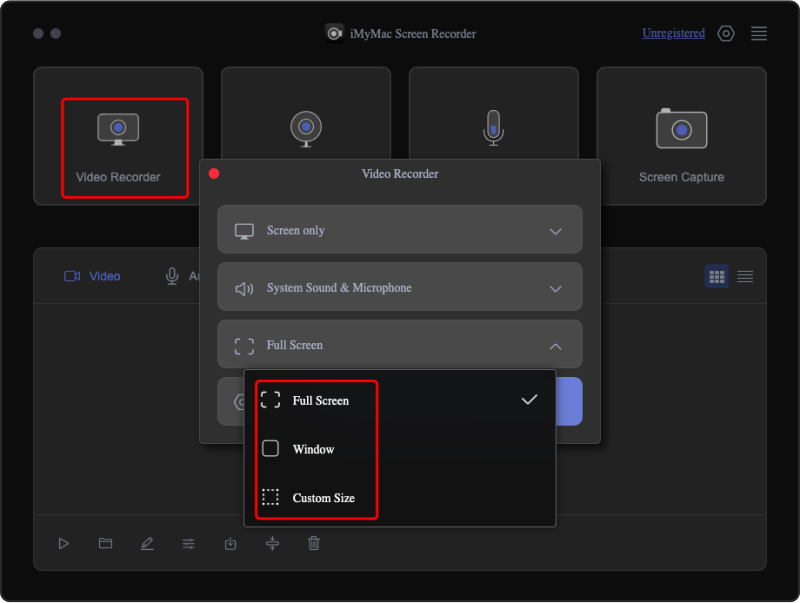
Una volta ottenuto il contenuto registrato di alta qualità, ora puoi iniziare semplicemente a condividere lo schermo con il tuo amico in modo da poter guardare lo spettacolo o il film insieme!
Domande Frequenti
- Puoi condividere lo schermo di Netflix?
La condivisione dello schermo dei contenuti Netflix potrebbe comportare la visualizzazione di uno "schermo nero". Per assicurarti che non ci siano problemi, puoi registrare lo schermo tramite iMyMac Screen Recorder e quindi provare a condividere nuovamente lo schermo!
- Come guardare Netflix durante una chiamata?
Durante una chiamata FaceTime, puoi provare la condivisione dello schermo. Se questo non funziona, puoi utilizzare opzioni alternative come un'estensione del browser come Netflix Party o un'altra app. Anche la registrazione dello schermo potrebbe essere una buona opzione!
- Puoi guardare film su FaceTime?
SÌ! Se desideri guardare film durante una chiamata FaceTime, puoi provare ad accedere ai contenuti delle app che supportano SharePlay: Hulu, Apple TV+, Disney+, solo per citarne alcune.



